كيفية اخفاء شبكة الواي فاي هو أمر هام جدًا لحماية الراوتر من الاختراق وعمليات التجسس. بشكل عام توجد العديد من الطرق لحماية الراوتر باستخدام بعض البرامج أو التطبيقات أو حتى بدون استخدام برامج مثل ايقاف خاصية WPS وعمليات الفلترة الخاصة بالماك أدريس، لكن تبقى الطريقة الأفضل هي اخفاء شبكة الواي فاي، بحيث لا تظهر الشبكة لأحد عند اجراء عمليات البحث، وبالتالي تضمن الحماية الكاملة، فعندما يقوم شخص مثًلا بالبحث عن شبكات الواي الفاي المُحيطة لكي يتمكن من الاتصال بأحدهما، فإن شبكة الواي فاي الخاصة بك لن تظهر له لأنها مخفية، وستتمكن أنت فقط من الدخول إلى الشبكة عن طريق كتابة اسم الشبكة، ثُم ادخال الرقم السري الخاص بها. عمومًا تابعونا في هذا المقال، بحيث سنشرح لكم بالتفصيل وكيفية تنفيذها بالشكل الصحيح سواء على اجهزة راوتر تي اي داتا TE data الجديد والقديم واجهزة راوتر TP-Link واجهزة راوتر we الجديدة.

كيفية اخفاء شبكة الواي فاي:
طريقة اخفاء شبكة الواي فاي الخاصة بك سهلة، فإنك لن تحتاج الى استخدام برامج، حيث يتم تنفيذ ذلك من خلال صفحة اعدادات الراوتر، مع العلم أن صفحة اعدادات الراوتر تكون مختلفة حسب نوعية الراوتر المُستخدم، كما أن الخطوات مختلفة حسب الراوتر أيضًا. الشئ الوحيد المُتشابه هو الخيارات لأنها خيارات ثابتة مُتعارف عليها لجميع اجهزة الراوتر.
قبل أن نبدأ، يُمكنك متابعة : حل مشكلة عدم فتح صفحة اعدادات الراوتر - صفحة الراوتر لا تفتح.

في البداية ستحتاج إلى الدخول إلى صفحة اعدادات الراوتر، عن طريق فتح أحد متصفحات الانترنت التي تستخدمها على الكمبيوتر سواء جوجل كروم أو فايرفوكس أو متصفح مايكرسوفت ايدج أو غيرهم. بعد فتح المُتصفح، قُم بكتابة الأي بي IP الخاص بالراوتر في شريط العناوين بأعلى المُتصفح والذي يكون 192.168.1.1 ، ثُم بعد ذلك ستضغط على زر ENTER في لوحة المفاتيح. سيُطلب منك بعد ذلك ادخال اسم المُستخدم User Name في الخانة الأولى وهو admin، وادخال كلمة المرور في الخانة الثانية وهي أيضًا تكون في الأغلب كلمة admin، وأحيانا تكون كلمة المرور مختلفة حيث ستجدها مكتوبة خلف الراوتر WLAN Key كما بالصورة بالاسفل. بعد ذلك ستضغط على زر تسجيل الدخول Login. بعد ذلك سيتم توجيهك لصفحة اعدادات الراوتر. يجب أن تعلم أن طريقة الدخول لصفحة اعدادات الراوتر هي طريقة ثابتة لجميع الأنواع.


كيفية اخفاء شبكة الواي فاي راوتر TP Link:
بعد أن قُمنا بالدخول إلى صفحة اعدادات الراوتر، ستجد أن لكُل راوتر صفحة خاصة به وتختلف عن الأنواع الأخرى. إذا كُنت من مُستخدمي راوتر تي بي لينك TP-Link فإنك ستضغط على تبويب Interface Setup من الأعلى، ثُم من التبيوب الفرعي المُسمى Wireless ستجد بعض الخيارات. المُهم أنك ستقوم بالنزول للأسفل لتصل إلى الخيار المُسمى Broadcast SSID، وستقوم بتعطيله، أي أنك ستقوم بجعله على الوضع NO كما هو مُوضح بالصورة التالية. الخطوة الأخيرة هي أنك ستقوم بالضغط على زر Save Changes وذلك لحفظ الاعدادات الجديدة.
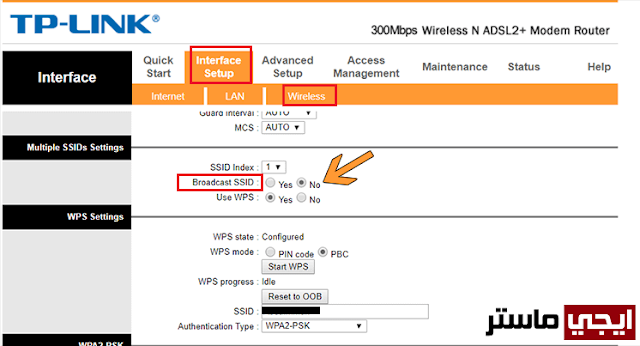
اخفاء شبكة الواي فاي راوتر TE-Data:
بالنسبة لاجهزة راوتر TE-Data القديمة، فإننا سنقوم بالدخول لصفحة الراوتر، كما شرحنا بالأعلى، ثُم بعد ذلك ستقوم بالضغط على قسم Basic من الناحية اليُسرى كما بالصورة التالية. بعد ذلك ستضغط على الاختيار WLAN الموجود أسفل Basic. الآن ستقوم بوضع علامة صح √ بجوار الاختيار المُسمى Hide broadcast ليتم تنشيطه. أخيرًا ستضغط على زر الحفظ Submit، وذلك ليتم تطبيق الاعدادات الجديدة على الرواتر، وسيتم اخفاء شبكة الواي فاي نهائيًا عن أي جهاز يحاول البحث عن شبكات الواي الفاي. إذا أردت بعد ذلك اظهار الشبكة مرة أخرى، فإنك ستقوم بتكرار نفس الخطوات وحذف علامة √ التي قُمنا بوضعها.


كيفية اخفاء شبكة الواي فاي we القديم:
بالنسبة لاجهزة راوتر وي ZXHN H108N V2.5، فيُمكنك بسهولة اخفاء شبكة الواي فاي عن طريق الدخول الى صفحة اعدادات الراوتر كما شرحنا في الأعلى. بعد ذلك نضغط على تبويب Network من ناحية اليسار، ثُم نضغط على WLAN، ثُم نضغط على SSID Settings. الآن ستقوم بوضع علامة √ على الاختيار Hide SSID، ثُم نقوم بحفظ الاعدادات.
طريقة اخفاء شبكة الواي فاي we الجديد:
إذا كنت تريد اخفاء الواي فاي لأجهزة راوتر WE الجديدة مثل جهاز راوتر ZXHN H168N وجهاز راوتر HG630 V2 و HG633 وجهاز DG8045، فقم بالدخول على هذا الرابط: كيفية اخفاء شبكة الواي فاي we الراوتر الجديد والقديم.

الدخول الى الشبكة بعد اخفاء شبكة الواي فاي:
بعد أن طبقنا الخطوات السابقة، فإن شبكة الواي فاي الخاصة بك أصبحت مخفية، ولن تظهر لأحد عند البحث عن شبكات الواي سواء باستخدام جهاز كمبيوتر أو هاتف محمول. اذا أردت أنت الدخول على شبكة الواي فاي المخفية بعد ذلك وكُنت من مُستخدمي ويندوز 10 مثلًا، فإنك ستقوم بالدخول بشكل يدوي، حيث ستقوم بالدخول إلى الاعدادات Settings عن طريق الضغط على زر الويندوز + زر حرف i في نفس الوقت. ستنتقل الآن لقسم Network & Internet، ثُم الدخول إلى Wi-Fi من القائمة الجانبية، ثُم تضغط على Manage known networks، ثُم بعد ذلك من الصفحة التالية ستقوم بالضغط على Add a new network أي اضافة شبكة جديدة.

ستظهر لك بعد ذلك نافذة مُصغرة لاضافة الشبكة الجديدة، وكُل ما عليك هو ادخال اسم الشبكة Network name، ثُم نوعية الحماية على الراوتر WPA2 كما هو مُبين. بعد ذلك ستقوم بكتابة كلمة المرور الخاصة بالراوتر. بعد ذلك يبقى أن تفعل الخياران Connect automatically و Connect even if this network is not broadcasting بوضع علامة صح بجوارهما. أخيرًا يتضغط على زر الحفظ Save بالاسفل ليتم الاتصال بشبكة الواي فاي المخفية.

إذا كُنت تستخدم نظام ويندوز7، فإنك ستضغط كليك يمين على علامة الانترنت الموجودة بشريط المهام بجوار الساعة، ثُم تضغط على الاختيار Open Network and Sharing Center. بعد ذلك سيتم فتح نافذة جديدة، ومنها ستضغط على الاختيار Set up new connection or network كما بالصورة التالية.

سيتم بعد ذلك فتح نافذة جديدة، منها سنضغط على الاختيار Manually connect a wireless network، ثُم تضغط على زر Next بالأسفل. سيتم توجيهك لصفحة جديدة لادخال بيانات بشكة الواي فاي المخفية. ستقوم بكتابة اسم الشبكة Network name بالخانة الأولى، ونوع التشفير المُستخدم كما هو مُبين، ثُم تكتب كلمة المرور Security key. أخيرًأ ستضغط على زر المُتابعة Next، ليقوم الكمبيوتر أو اللاب توب بالاتصال بشبكة الواي فاي المخفية. ننوه أن الطريقة المُستخدمة مع ويندوز 7 تصلح مع ويندوز 10 أيضًا وويندوز 8.
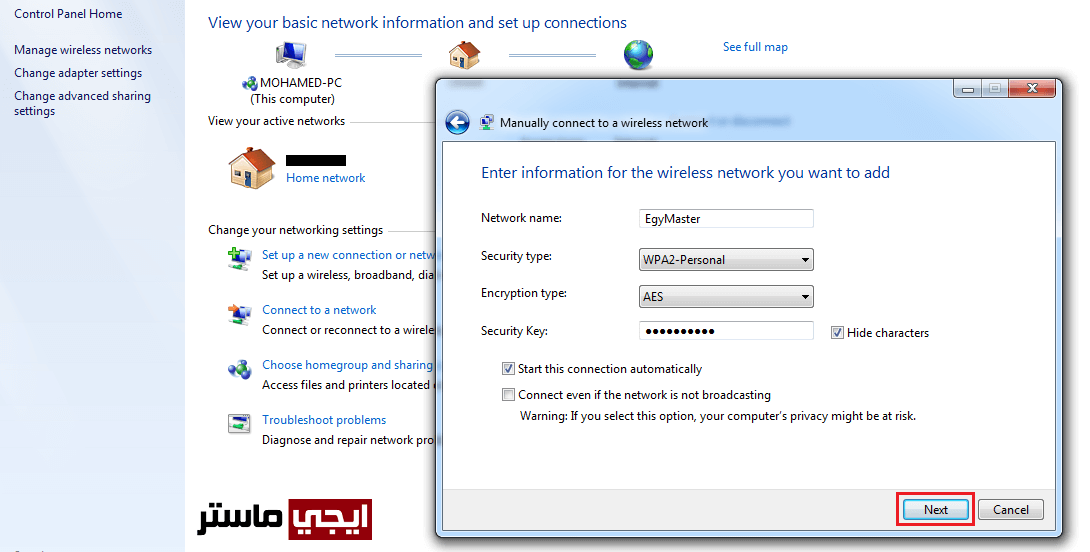
تبقى لنا أن نذكر كيفية الاتصال بشبكة واي مخفية باستخدام الهاتف المحمول. ستقوم بالدخول الى اعدادات الهاتف Settings، ثُم الدخول الى الواي فاي Wi-Fi وتقوم بتنشيطه، ثُم تضغط على الاختيار المُسمى Add Network أو اضافة شبكة جديدة. من النافذة التي ستظهر ستقوم بكتابة بيانات شبكة الواي فاي التي قُمنا باخفائها، وأخيرًا تضغط على زر Connect بالأسفل ليقوم الهاتف بالاتصال بشبكة الواي فاي.
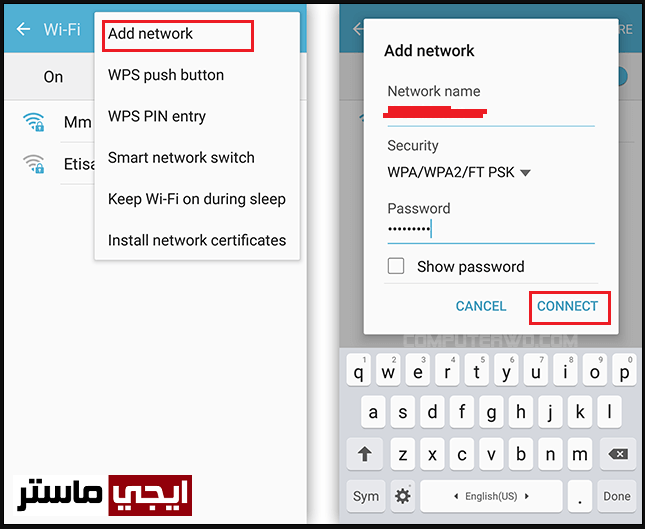
مقالات هامة:
- تغيير باسورد واي فاي راوتر TE Data الجديد والقديم.
- تغيير باسورد الواي فاي we من الموبايل والكمبيوتر.
- كيفية حجب المواقع الاباحية عن الاجهزة المتصلة بالراوتر.
- معرفة استهلاك الانترنت من WE والمتبقي من الباقة.
- قطع النت عن الاجهزة المتصلة بالراوتر بضغطة زر.
- شرح كيفية معرفة الاجهزة المتصلة بالشبكة ومراقبتها.

